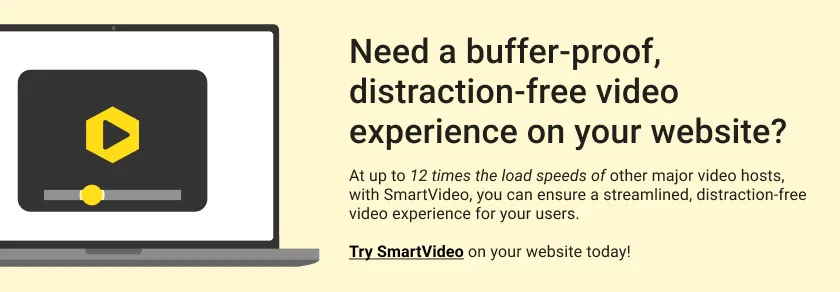비디오 크기를 압축하는 방법
게시 됨: 2022-12-13동영상은 잠재고객에게 다가가 스토리를 전달하는 가장 좋은 방법 중 하나입니다. 참여 측면에서 효과적인 콘텐츠 마케팅의 다른 형태는 거의 없습니다. 마케터의 92%가 비디오가 마케팅 전략의 중요한 부분이라고 말하고 87%가 비디오가 긍정적인 ROI를 제공한다고 말하는 이유일 것입니다.
그러나 콘텐츠 생성은 콘텐츠 전달 방법만큼만 효과적입니다 . 느리고 불안한 경험은 리드가 전환하도록 설득하지 못합니다. 그렇기 때문에 비디오 압축이 중요한 주제입니다.
실제로 비디오를 디지털 마케팅 캠페인에 사용하려는 소기업 소유자에게는 비디오 크기를 압축하는 것이 필수적입니다. 비디오 크기가 작을수록 품질 저하 없이 비디오를 빠르고 쉽게 스트리밍할 수 있습니다. 또한 귀중한 저장 공간과 비용을 절약할 수 있습니다.
웹 사이트, 소셜 미디어 또는 YouTube와 같은 비디오 플랫폼을 위한 콘텐츠를 제작하든 관계없이 품질을 유지하면서 비디오 크기를 압축하는 방법을 찾아야 합니다. 다행히 이를 달성할 수 있는 여러 가지 방법이 있습니다. 다이빙하자.
비디오 크기를 압축하는 이유는 무엇입니까?
동영상 크기를 압축하는 주된 이유는 사이트 방문자가 동영상에 더 쉽게 액세스할 수 있도록 하기 위함입니다. 문제는 휴대폰이나 카메라에서 바로 꺼내는 비디오의 데이터 크기가 게시 및 전달에 필요한 것보다 훨씬 크고 품질이 좋은 경우가 많다는 것입니다. 파일 크기가 크면 로드 시간이 길어질 수 있으며 동영상이 일부 기기나 네트워크에서 재생되지 않을 수도 있습니다. 압축은 비디오 로딩 시간과 파일 크기(및 비디오 품질)를 줄여 스트리밍과 저장이 더 쉬워집니다.
또한 많은 온라인 호스팅 서비스는 서버에 저장한 데이터 양에 따라 비용을 청구합니다. 압축되지 않은 비디오 파일은 공간 부족을 유발할 수 있으며 사이트의 전체 속도에 부정적인 영향을 미칠 수 있습니다. 이로 인해 스토리지 및 대역폭 비용이 높아질 수 있습니다. 비디오 압축은 비디오 파일 크기를 줄이고 비용을 절감하며 장기적으로 비즈니스 비용을 절감할 수 있습니다.
무료 호스팅 플랫폼(YouTube, Vimeo)의 단점
사이트에서 동영상을 매끄럽고 빠르게 만드는 가장 빠르고 쉬운 방법은 호스팅을 위해 YouTube 또는 Vimeo에 의존하는 것이라고 생각할 수 있습니다. 이 방법을 사용하면 비디오를 YouTube(또는 다른 플랫폼)에 무료로 업로드할 수 있습니다. 그런 다음 사이트에 플레이어를 삽입하기만 하면 됩니다.
멋지죠? 그러나 이 방법에는 심각한 문제가 있습니다.
무료 플랫폼은 종종 동영상이 재생되기 전에 광고를 게재하여 동영상으로 수익을 창출합니다. 이는 리드의 주의를 분산시키고 심지어 경쟁업체로 유도할 수도 있습니다. 또한 이러한 플랫폼 중 다수는 다른 동영상과 콘텐츠를 추천하기 때문에 실제로 사용자를 사이트에서 빼낼 수 있습니다 . 이러한 이유로 무료 호스팅 플랫폼을 피하고 YouTube의 대안을 찾는 것이 좋습니다.
비디오 크기를 수동으로 압축하는 도구
비디오 크기를 압축하는 데 사용할 수 있는 다양한 도구가 있습니다. 다음은 가장 인기 있는 몇 가지입니다.
- HandBrak e - HandBrake는 무료 오픈 소스 비디오 압축 도구입니다. 다양한 비디오 파일 형식을 지원하며 사용하기 쉽습니다. 이를 사용하려면 올바른 버전의 소프트웨어를 다운로드하고 비디오를 업로드하고 원하는 설정을 선택한 다음 시작을 클릭하기만 하면 됩니다. Handbrake 비디오 압축기 도구의 인터페이스는 처음에는 위협적일 수 있지만, 즉시 시작할 수 있는 방법 문서와 비디오가 많이 있습니다.
- Adobe Media Encoder - Adobe Media Encoder는 비디오 크기를 압축하는 강력한 도구입니다. 다양한 옵션과 설정을 제공하며 고품질 결과를 생성할 수 있습니다. Adobe Media Encoder에 액세스하려면 Adobe Creative Cloud를 구독해야 합니다. 이는 소기업에게는 비용이 많이 드는 제안일 수 있습니다. 또한 이 소프트웨어는 압축을 조정하기 위해 변경할 수 있는 많은 설정 측면에서 어려울 수 있습니다. 그러나 기꺼이 시간을 내어 배우려는 경우 사용 가능한 비디오 압축 및 내보내기를 위한 가장 강력한 도구 중 하나를 활용하게 될 것입니다.
- Wondershare Video Converter - Wondershare Video Converter는 비디오 크기를 압축할 수 있는 Windows 및 Mac용 데스크톱 앱입니다. 프로세스를 더 쉽게 만들고 사용하기 쉽도록 다양한 사전 설정을 제공합니다. 이 도구는 무료 버전이 있으며 사용하기 쉬우므로 동영상 가져오기, 출력 형식 선택, 변환 클릭의 세 단계로 동영상을 압축할 수 있습니다.
그러나 어떤 형식을 선택해야 하는지 아십니까? 이러한 플랫폼을 배울 시간과 비디오를 빠르게 재생할 수 있는 완벽한 설정을 갖춘 전문 비디오 제작자가 아니라면 DIY 접근 방식이 적합하지 않을 수 있습니다. 다행스럽게도 Swarmify의 SmartVideo가 도와드리겠습니다. 웹 사이트에 비디오가 있는 경우 Swarmify는 비디오를 버퍼링 방지하여 더 많은 리드를 전환하고 판매를 늘릴 수 있습니다.

명심해야 할 몇 가지 사항
동영상 크기를 압축할 때 유의해야 할 몇 가지 사항이 있습니다. 먼저 비디오에 적합한 형식을 선택했는지 확인하십시오. 형식마다 크기가 다르므로 필요에 가장 적합한 파일 형식을 선택해야 합니다.
둘째, 해상도를 고려하십시오. 비디오 해상도가 높을수록 파일 크기가 커지므로 비디오 파일 크기를 줄이려면 해상도를 낮춰야 합니다. 그러나 흐릿한 비디오를 원하지는 않습니다. 그렇기 때문에 최고의 경험을 제공하기 위해 해상도와 다른 설정의 균형을 맞추려 는 것입니다.
셋째, 올바른 비디오 비트 전송률을 선택하십시오. 비트 전송률은 비디오를 저장하는 데 사용되는 데이터의 양이며 비디오의 품질과 크기에 영향을 미칩니다. 동영상 크기를 줄이려면 비트 전송률을 낮춰야 합니다.
이러한 다양한 요소의 이상적인 조합을 찾으면 가능한 최고 품질로 가장 빠른 스트리밍 경험을 얻을 수 있습니다.
팁과 요령
다음은 비디오 크기를 수동으로 압축하는 데 도움이 되는 몇 가지 팁과 요령입니다.
- 사전 설정 사용 - 위에서 언급한 많은 도구는 비디오 크기를 쉽게 압축할 수 있는 사전 설정을 제공합니다. 마음에 드는 사전 설정을 찾으면 모든 비디오에 대해 해당 사전 설정을 계속 사용할 수 있습니다.
- 올바른 코덱 선택 - 코덱은 비디오를 인코딩 및 디코딩합니다. 코덱마다 압축 수준이 다르므로 작업에 적합한 것을 선택해야 합니다.
- 다양한 설정으로 실험 - 각 도구에는 비디오 크기를 줄이기 위해 조정할 수 있는 다양한 설정이 있습니다. 다양한 설정을 실험하여 품질과 크기 사이에서 최상의 절충점을 찾으십시오.
- 프로 팁: SmartVideo 사용 - Swarmify SmartVideo는 모든 비디오 압축을 처리하므로 파일 크기를 수동으로 작게 만든 다음 저장을 위한 호스팅 공급자를 찾는 것에 대해 걱정할 필요가 없습니다. 동영상을 서비스에 업로드하기만 하면 자동으로 스트리밍에 최적화됩니다.
SmartVideo – 바쁜 디지털 마케터를 위한 자동화
비디오를 수동으로 압축하고 웹 사이트에 호스팅할 시간이 없다면 Swarmify의 SmartVideo가 적합한 도구입니다. Swarmify는 번개처럼 빠른 스트리밍을 위해 모든 비디오를 자동으로 압축하고 최적화하는 전문 비디오 호스팅 서비스를 제공합니다. 비디오를 수동으로 압축할 시간이나 전문 지식이 없는 소기업 소유주에게 정말 완벽한 솔루션입니다.
시청자 4명 중 약 1명이 중단되어 시청자 경험을 방해한다는 사실을 알고 계셨나요? Swarmify를 사용하면 이를 8배로 줄일 수 있습니다!
비디오가 이미 YouTube 또는 Vimeo에 있더라도 SmartVideo는 자동으로 해당 플랫폼에서 비디오를 가져와 글로벌 콘텐츠 전송 네트워크에 저장할 수 있습니다 . 이는 보다 빠른 시청 경험을 제공하며 트래픽을 빼돌릴 수 있는 주의를 분산시키는 광고나 링크가 없음을 보장할 수 있음을 의미합니다.
마무리
디지털 캠페인과 웹 사이트에서 비디오를 활용하는 경우 비디오 압축이 필수적입니다. 비디오가 올바른 설정으로 압축되면 사이트 방문자에게 부드럽고 고품질의 시청 경험을 제공할 수 있습니다. 압축은 스토리지를 절약할 수 있는 좋은 방법이기도 합니다.
HandBrake와 같은 무료 오픈 소스 도구부터 Adobe Media Encoder와 같은 강력한 도구에 이르기까지 비디오 크기를 압축하는 데 사용할 수 있는 다양한 도구가 있습니다. 자신의 비디오를 수동으로 압축하고 저장하는 데 관심이 있는 경우 이러한 소프트웨어 옵션이 유용할 수 있습니다.
이러한 도구를 사용할 때 필요에 가장 적합한 형식, 해상도, 비트 전송률 및 코덱을 찾기 위해 실험해야 한다는 점을 기억하십시오. 이 프로세스는 시간이 걸릴 수 있지만 속도와 품질의 최상의 균형을 이루는 조합을 찾기 위해 필요한 경우가 많습니다.
더 쉬운 옵션은 SmartVideo와 같은 플랫폼에 의존하여 모든 비디오 압축을 자동으로 처리하는 것 입니다. 사이트에서 버퍼링이 없고 산만하지 않은 비디오를 얻을 수 있는 방법에 대해 자세히 알아보려면 Swarmify를 방문하여 강력한 콘텐츠 전송 네트워크에 대해 자세히 알아보십시오.